Са ОС Кс Иосемите имате нову апликацију под називом Фотографије коју сви корисници иОС -а могу упознати. Апликација ради на исти начин као и иПхото, али својим корисницима доноси ново и побољшано корисничко сучеље.
Иако је то заиста леп потез који је Аппле направио, очигледно је узроковао да се апликација иПхото више не покреће. Без обзира колико пута кликнете на икону апликације иПхото, она се једноставно неће покренути. Уместо покретања, апликација приказује поруку која каже да морате да ажурирате на најновију верзију. А када покушате да ажурирате, каже да апликација није доступна у продавници.
Након што сте заобишли проблем, пронађено је решење које вам омогућава да поново покренете апликацију иПхото на свом Мац рачунару. Ево како можете применити поправку на свом Мац рачунару.
Поновни рад иПхото-а у ОС Кс Иосемите
Само да бисте били сигурни да се суочавате са тачним проблемом за који имамо решење, морате прво да покренете апликацију и видите поруку о грешци.
1. Кликните на Лаунцхпад на доцку, потражите и кликните на иПхото и он ће се отворити (да вам прикаже поруку о грешци).
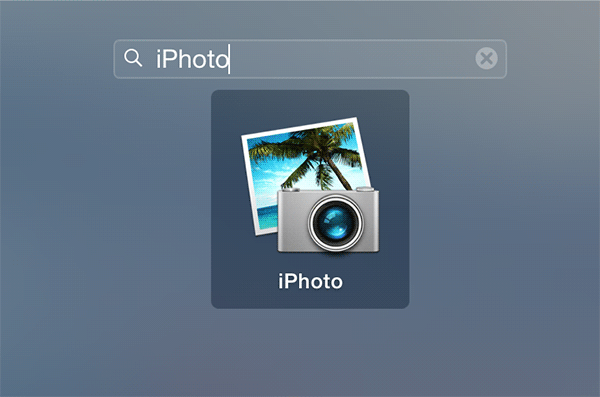
2. Од вас ће бити затражено да покренете Апп Сторе да бисте ажурирали апликацију. Кликните на „Сеарцх Апп Сторе“ и Апп Сторе ће се покренути на вашем рачунару.
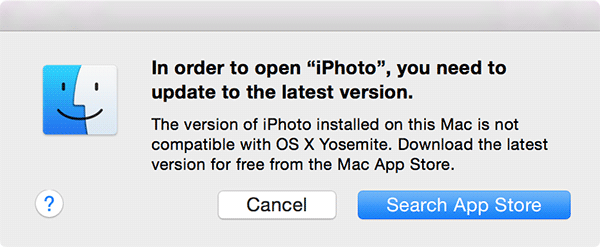
3. Чим се продавница отвори, видећете поруку која каже „Ставка није доступна“. Ово је питање које ћете решити у остатку овог водича.

4. Кликните на Апплеов лого у горњем левом углу и изаберите „Апп Сторе…“

5. Када се продавница покрене, кликните на картицу „Куповине“.

6. Кликните на дугме „АЖУРИРАЈ“ поред иПхото -а и сачекајте да се апликација ажурира. На доњој слици дугме каже „ОТВОРЕН“ јер је апликација већ ажурирана на мом Мацу.

7. Када се апликација ажурира, покрените је и требало би да ради за вас.
Ако то решава проблем уместо вас, не морате да следите доле наведене кораке. У случају да проблем и даље постоји, следите кораке у наставку.
8. Кликните на Аппле лого у горњем левом углу и изаберите „Систем Преференцес…“

9. Изаберите „Корисници и групе“. Креираћете нови кориснички налог за инсталирање апликације иПхото. Када се вратите на оригинални налог, апликација ће радити.
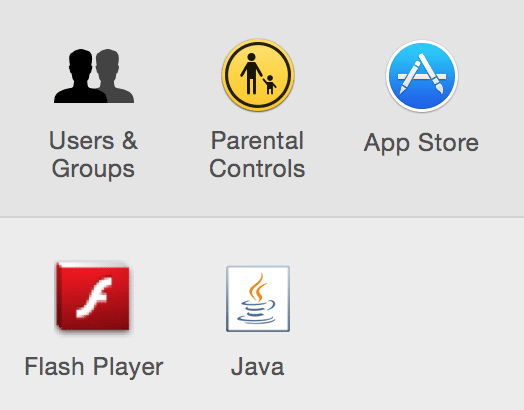
10. Кликните на икону Закључај да бисте откључали панел ради измена.

11. Унесите корисничко име и лозинку вашег налога и кликните на „Откључај“.

12. Кликните на „+“ (знак плус) на табли да бисте додали новог корисника на свој Мац.
Када се појави дијалошки оквир новог корисника, у падајућем менију „Нови налог“ одаберите „Администратор“.
Одаберите „Користи засебну лозинку“ у одељку „Лозинка“.
Попуните остале детаље и кликните на „Креирај корисника“.
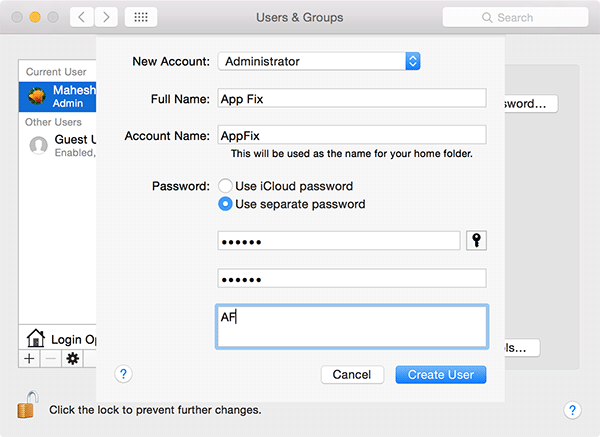
13. Пријавите се на нови кориснички налог који сте управо подесили. Да бисте то учинили, кликните на Апплеов логотип и одаберите „Одјава“.
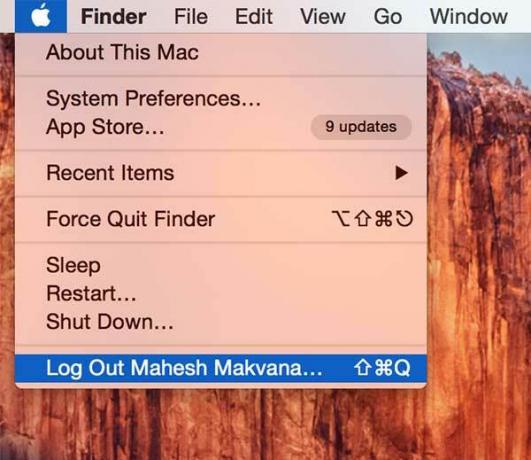
15. Пријавите се на нови налог, кликните на Апплеов лого и изаберите „Апп Сторе…“ Идите на „Куповине“ и кликните на дугме „ИНСТАЛИРАЈ“ дато поред иПхото.

Када се апликација инсталира, одјавите се са новог налога, поново се пријавите на свој уобичајени налог и покрените апликацију иПхото.
Ако сте велики обожавалац иПхото -а и не желите да се пребаците на апликацију Фотографије, можете да наставите да волите своју омиљену апликацију јер и даље ради одлично на вашој машини.
Закључак
Ако сте одједном открили да апликација иПхото више не ради, а у њој сте имали заиста сјајне албуме, горња метода би вам требала помоћи да поново почне радити на вашем Мац рачунару.
Откривање партнера: Маке Тецх Лакши може зарадити провизију за производе купљене путем наших веза, што подржава рад који радимо за наше читаоце.


